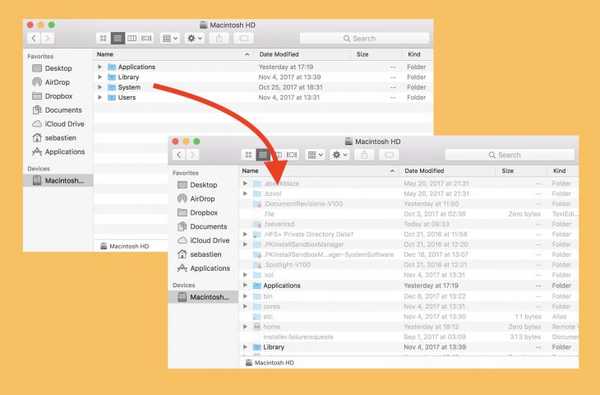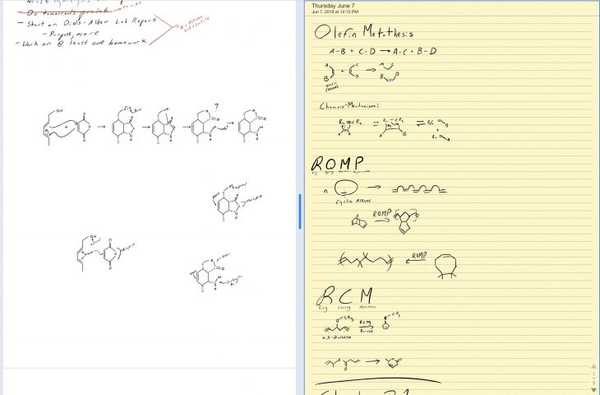En iOS 12, Apple presenta los Atajos de Siri, que le permiten emparejar sus rutinas diarias con aplicaciones de terceros. Mejor aún, Siri aprende tus hábitos y hace sugerencias basadas en ese conocimiento..
Aunque todavía está en versión beta junto con el resto de iOS 12, la función de Atajos de Siri ya es lo suficientemente sólida como para tener una idea de qué esperar cuando se lance este otoño. Aquí hay un vistazo a cómo usar los Atajos de Siri en su dispositivo iOS en iOS 12.
Del flujo de trabajo a los atajos de Siri
A diferencia de la aplicación de automatización Workflow que Apple compró en 2017 (y probablemente está reemplazando), Siri Shortcuts no es una aplicación en absoluto. En cambio, es una selección en la aplicación Configuración en iOS en Siri y Búsqueda.
Relegar los atajos de Siri a esta ubicación fue una elección extraña dada la popularidad de Workflow. Afortunadamente, su ubicación inusual no quita la utilidad de la herramienta, incluso como primer lanzamiento.
La página Siri & Search en iOS incluye tres secciones principales: Accesos directos, Ask Siri y Sugerencias de Siri. A continuación, se incluye una lista de todas las aplicaciones instaladas en su iPhone o iPad.
Atajos
Como explica Apple, "agregas accesos directos a las cosas que haces con frecuencia para que puedas hacerlas simplemente preguntando a Siri". En esta pantalla, encontrarás enlaces llamados Mis accesos directos y más accesos directos. Entre estos hay enlaces que muestran al menos tres acciones recomendadas basadas en sus rutinas más recientes.
1) Haga clic en Mis atajos para ver Atajos que ya has creado para que Siri los use.

2) Haga clic en un acceso directo para más información o para editarlo / eliminarlo.
En el ejemplo anterior, verá los Accesos directos, "Ver fotos", "Enviar un mensaje a Samantha", "Iniciar un chat de video con Samantha" y "Verificar el precio de las acciones de Apple".
Por lo tanto, en este ejemplo, todo lo que tiene que decir es "Verificar el precio de las acciones de Apple", y Siri abrirá la aplicación Acciones y lo llevará a la lista de Apple.
3) Para cambiar el acceso directo, seleccione Editar y luego usa tu voz para cambiar el comando. Golpear Hecho en la esquina superior derecha cuando hayas terminado.
En el siguiente ejemplo, en lugar de decir "Verificar el precio de las acciones de Apple", el acceso directo se ha cambiado a "Verificar el precio de las acciones de Apple".

Más atajos
En Más accesos directos, verá una lista actualizada de los Atajos de Siri recomendados.
1) Para comenzar, toque Más atajos.
Nota: Las tres acciones recomendadas mencionadas anteriormente también se encuentran en Más accesos directos.

2) En esta pantalla, verá varias acciones, ordenadas por la aplicación iOS. Estos cambian a menudo, dependiendo de su rutina.
3) Para convertir una acción recomendada en un acceso directo, haga clic en "+"A la derecha.

4) Graba tu voz como hiciste antes y luego toca Hecho.
En el ejemplo anterior, seleccioné la acción recomendada, Mostrar el clima en mi ubicación actual, y grabé mi voz. Ahora, cada vez que digo: "Mostrar el clima en mi ubicación", Siri se pondrá a trabajar y me alertará sobre las condiciones climáticas actuales..
Pregúntale a Siri y Siri Sugerencias
Las secciones Preguntar a Siri y Sugerencias de Siri en la página Siri & Search en iOS 12 es similar a la de iOS 11. Usando los conmutadores, puede cambiar cómo reacciona Siri. Algunas de las opciones bajo Preguntar a Siri incluyen "Escuchar" Hey Siri "," Presionar el botón lateral para Siri "y" Permitir Siri cuando está bloqueado "
Las opciones bajo Sugerencias de Siri son "Sugerencias en la búsqueda", "Sugerencias en el bloqueo" y "Sugerencias en la pantalla de bloqueo".
Cambios por aplicación
La sección final en la página Siri & Search es una lista de todas las aplicaciones instaladas en su dispositivo iOS, ordenadas en orden alfabético..
1) Tocando cualquiera de estos abre una página que incluye si la aplicación debe usar "Buscar, Sugerencias". & Atajos "y" Permitir en la pantalla de bloqueo ".

Como explica Apple, "Permitir que aparezca información de (nombre de la aplicación) en Buscar, Buscar, Teclado y Pantalla de bloqueo. Siri puede aprender y hacer sugerencias basadas en cómo usa la aplicación ".
2) Palanca para hacer un cambio.
En el ejemplo anterior, elegí la aplicación Adidas y cambié su configuración "Permitir en pantalla de bloqueo".
Curva de aprendizaje
En general, me ha impresionado la herramienta Siri Shortcuts en iOS 12. Sin embargo, espero que Apple haga algunas mejoras de diseño en la página Siri & Search antes de que iOS 12 sea lanzado al público. Su diseño actual es un poco desordenado. En particular, no me gusta ver las tres acciones recomendadas intercaladas entre los enlaces Mis accesos directos y Más accesos directos. Esta configuración descuidada podría resultar confusa para muchos.
Los cambios realizados en los accesos directos de Siri durante el proceso beta de iOS 12 se reflejarán aquí.
Apple lanzará iOS 12 este otoño.